win11怎么信任文件 win11电脑如何添加信任文件
更新时间:2023-08-16 13:57:13作者:skai
在我们的日常生活和工作中,我们大家在使用win11操作系统的时候难免有些不熟悉的操作,就比如说近日有一些小伙伴咨询小编win11下载文件显示需要信任,但是自己又不知道win11怎么信任文件,那么win11怎么信任文件呢?接下来小编就带着大家一起来看看win11电脑如何添加信任文件,快来学习一下吧。
具体方法:
方法一
1、首先打开win11的“设置”(如图所示)。
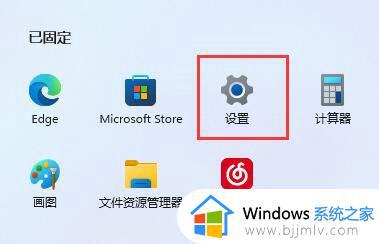
2、接着进入左边栏“应用”(如图所示)。
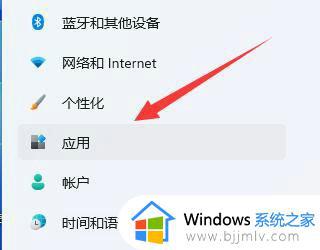
3、然后打开“应用和功能”选项(如图所示)。
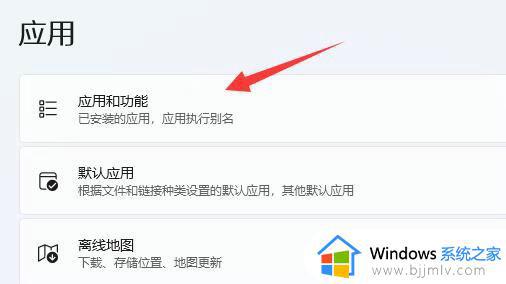
4、在其中修改选择获取应用的位置为“任何来源”即可(如图所示)。
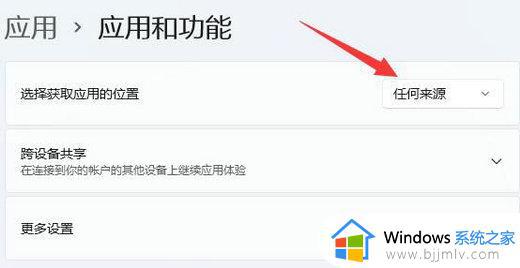
方法二
1、如果还是不行,那回到设置,在左上角搜索“防火墙”并打开(如图所示)。
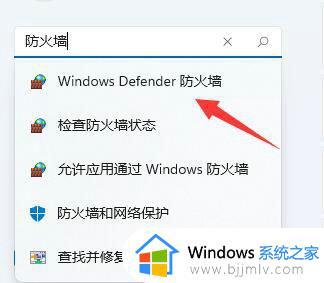
2、然后点击左边“启用或关闭Windows defender防火墙”(如图所示)。
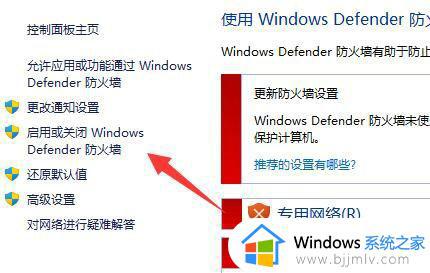
3、最后将防火墙全都关闭并保存就能下载文件了(如图所示)。
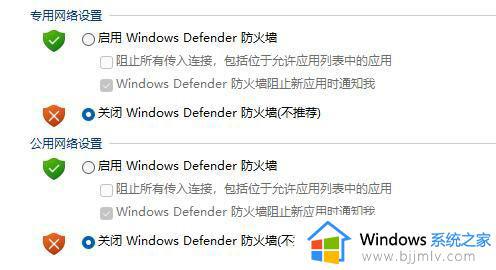
以上全部内容就是小编带给大家的win11电脑添加信任文件方法详细内容分享啦,小伙伴们如果你们有需要的话可以参照小编的内容进行操作,希望本文可以帮助到你。
win11怎么信任文件 win11电脑如何添加信任文件相关教程
- win11怎么添加信任文件 win11添加信任文件在哪里
- windows11添加信任文件的步骤 windows11如何添加信任文件
- windows11怎么添加信任软件 windows11系统如何添加信任软件
- windows11怎么信任下载文件 windows11下载文件需要信任怎么办
- win11下载软件不受信任怎么办 win11软件未受信任如何处理
- win11怎么信任软件 win11设置信任软件方法
- ie浏览器怎么添加信任站点win11 win11中ie浏览器添加信任站点的方法
- windows11信任应用程序如何设置 windows11如何添加信任应用程序
- win11微信不能拖拽文件原因 win11微信无法拖拽文件怎么办
- win11证书安装不信任怎么办 win11如何解决证书安装不信任
- win11恢复出厂设置的教程 怎么把电脑恢复出厂设置win11
- win11控制面板打开方法 win11控制面板在哪里打开
- win11开机无法登录到你的账户怎么办 win11开机无法登录账号修复方案
- win11开机怎么跳过联网设置 如何跳过win11开机联网步骤
- 怎么把win11右键改成win10 win11右键菜单改回win10的步骤
- 怎么把win11任务栏变透明 win11系统底部任务栏透明设置方法
win11系统教程推荐
- 1 怎么把win11任务栏变透明 win11系统底部任务栏透明设置方法
- 2 win11开机时间不准怎么办 win11开机时间总是不对如何解决
- 3 windows 11如何关机 win11关机教程
- 4 win11更换字体样式设置方法 win11怎么更改字体样式
- 5 win11服务器管理器怎么打开 win11如何打开服务器管理器
- 6 0x00000040共享打印机win11怎么办 win11共享打印机错误0x00000040如何处理
- 7 win11桌面假死鼠标能动怎么办 win11桌面假死无响应鼠标能动怎么解决
- 8 win11录屏按钮是灰色的怎么办 win11录屏功能开始录制灰色解决方法
- 9 华硕电脑怎么分盘win11 win11华硕电脑分盘教程
- 10 win11开机任务栏卡死怎么办 win11开机任务栏卡住处理方法
win11系统推荐
- 1 番茄花园ghost win11 64位标准专业版下载v2024.07
- 2 深度技术ghost win11 64位中文免激活版下载v2024.06
- 3 深度技术ghost win11 64位稳定专业版下载v2024.06
- 4 番茄花园ghost win11 64位正式免激活版下载v2024.05
- 5 技术员联盟ghost win11 64位中文正式版下载v2024.05
- 6 系统之家ghost win11 64位最新家庭版下载v2024.04
- 7 ghost windows11 64位专业版原版下载v2024.04
- 8 惠普笔记本电脑ghost win11 64位专业永久激活版下载v2024.04
- 9 技术员联盟ghost win11 64位官方纯净版下载v2024.03
- 10 萝卜家园ghost win11 64位官方正式版下载v2024.03